プリントする画像を縮小して1ページ上に複数ページを割り付けてプリントします。最初のページだけ通常プリントし、2ページ目から複数ページを割り付けてプリントすることもできます。
たとえば、[2ページ](2ページ/枚)または[4ページ](4ページ/枚)を選択した場合、選択した順序によって次に示すようなプリント結果になります。
写真など複数の画像データを1枚の用紙にプリントしたいときや、用紙を節約したいときに便利です。両面プリント機能と併用すると、さらに用紙を節約します。
|
2ページ (2ページ/枚) |
||
|---|---|---|
|
左から右へ 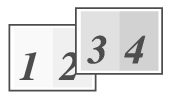 |
右から左へ 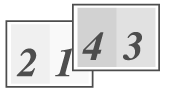 |
上から下へ (印刷の向きが横の場合) 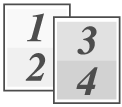 |
|
4ページ (4ページ/枚) |
|||
|---|---|---|---|
|
左上から右方向へ  |
左上から下方向へ  |
右上から左方向へ  |
右上から下方向へ  |
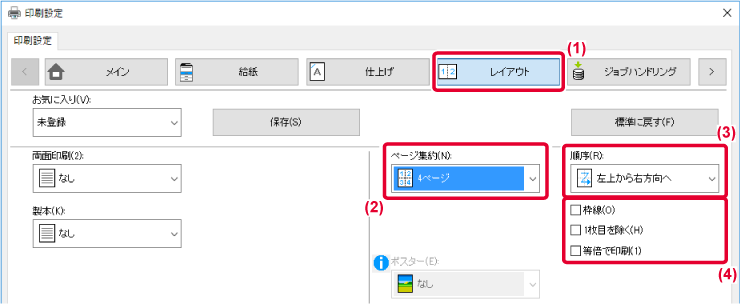
 にする
にする
 にします。(SPDL2のみ)
にします。(SPDL2のみ) にすると、原稿サイズを等倍で印刷します。この場合、[枠線]を
にすると、原稿サイズを等倍で印刷します。この場合、[枠線]を にすると、境界線のみ印刷されます。
にすると、境界線のみ印刷されます。
Version 04a / bp70m90_usr_04a_ja
© SHARP CORPORATION